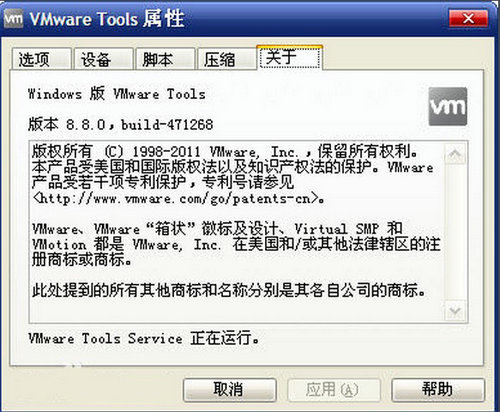vmware tools
-
版本:v9.2 官方版
大小:62.30MB
类别:应用工具
时间:2021-12-06
软件介绍
vmware tools可以提高虚拟机客户机操作系统性能并改善虚拟机管理的实用工具,vmware tools能实现主机与虚拟机之间的进行无缝交互,可以帮助用户更加的同步虚拟机与主机文件的驱动程。软件的界面设计还十分的简约明了,用户可以一眼就看到自己想要的操作在哪里,占用空间也非常的小巧,可以完全不用担心电脑的空间内存问题,功能不仅仅是这些,万一用户的虚拟机中安装完操作系统会缺少网卡驱动,不能上网的时候,它也是能帮助用户完美的解决这个问题的。
vmware tools操作:
1、打开VMware Workstation虚拟机,开启CentOS系统
虚拟机-安装
登录CentOS终端命令行
2、mkdir /media/mnt #新建挂载目录
mount /dev/cdrom /media/mnt/ #挂载安装盘到/media/mnt/目录
cd /media/mnt/ #进入安装目录
ll #查看
cp VMwareTools-8.8.1-528969.tar.gz /home #复制文件到/home目录
3、tar zxvf VMwareTools-9.6.2-1688356.tar.gz #解压(VMwareTools-9.6.2-1688356.tar.gz这个名称不同的版本是不同的,这里是以VMware 10.03的版本为例)
cd vmware-tools-distrib #进入文件目录
./vmware-install.pl #安装
vmware tools优势:
1、把你的VMware开机,正常进入虚拟的windows操作系统中。然后选择虚拟机菜单上的“虚拟机->安装菜单
2、正常情况下,软件会自动加载windows的镜像文件(windows.iso),并自动启动安装程序。
如果你的虚拟机未能自动加载镜像文件,可以打开“虚拟机”-“设置”-“硬件(CD/DVD)”手动加载windows.iso文件,然后回到虚拟机系统,刷新一下,光驱盘符就会显示已经加载的镜像文件了。
双击光驱盘即可启动安装程序(也可以打开光驱盘符,运行里面的setup.exe程序)
vmware tools说明:
1、关闭虚拟机的情况下打开VMWare设置项,CD/DVD(SCSI)选项里加载darwin6.iso.
2、启动虚拟Mac OS X,启动完成后,Mac OS桌面会出现操作项,选择"安装双击即可.
mac虚拟机与实机共享文件夹
虚拟的Mac OS 与实机共享文件其实与其他的虚拟系统一样,可以通过共享文件夹来实现。
1、在虚拟机的工具栏选项里,依次选择“虚拟机”---“设置”.
2、然后选择“选项”栏目,在“共享文件夹”中,勾选“总是启用(E)”,按“+”添加共享文件的文件夹.
mac pc
完成设置后,你在mac的桌面,依次点击“前往”---“电脑”,打开之后,就可以看到一个VMware Shared Folders的文件夹,进去后就可以看见你共享的文件夹了。
下载后放到vmware安装目录里即可!
vmware tools评价:
是一款vmware虚拟机中的增强工具。
可以增强虚拟机的多项功能,提供更多的管理和程序相关的增强功能。
对于虚拟机的使用提高了其功能性和扩展性,让虚拟机更加流畅地运行。
相关下载
其他版本
相关文章
更多+手游排行榜
- 最新排行
- 最热排行
- 评分最高